Photoshop怎么使用动作给照片加相框?
发布时间:2016-05-22 11:09:53 作者:佚名  我要评论
我要评论
Photoshop怎么使用动作给照片加相框?ps中可以使用预定义动作来给照片添加相框,该怎么操作呢?下面我们就来看看ps中添加相框的教程,需要的朋友可以参考下
Photoshop功能十分强大,是一般软件无法比拟的,在Photoshop里有内置的预定义动作,通过这些动作我们可以很方便的实现我们需要的效果图片,如图所示,感觉不错吧,可谓是傻瓜式操作,接下来就是我们看看如何利用这些预定义动作。

1、打开Photoshop,可以看到操作界面如图所示:

2、通过在菜单“文件” ——"打开"寻找我们需要的图片或者在中间的区域双击鼠标左键,打开一张我们需要的照片,如图所示:
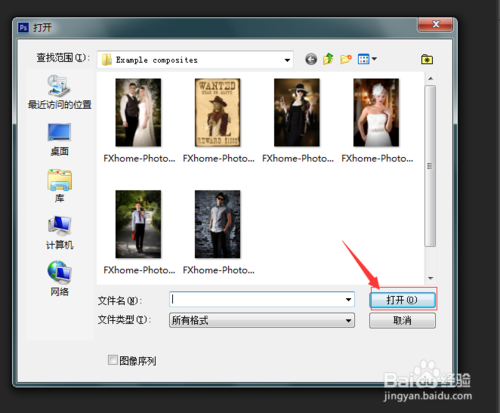
3、我们需要的图片就在Photoshop中打开了,如图所示:

4、在菜单栏里找打“窗口”这个选项,在这个选项的下拉菜单里找到“动作”按钮,并点击,就可以将其打开,如图所示:
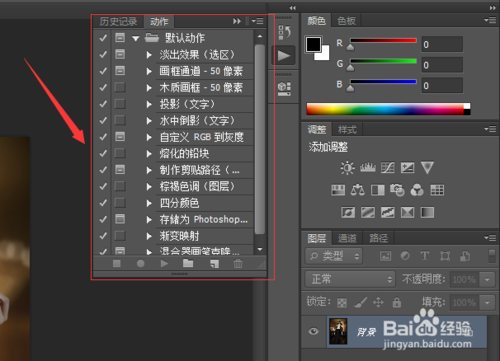
5、在这个操作框里有许多预定义的动作,我们就可以拿来使用了,我们选中其中一个,例如木质画框,如图所示:
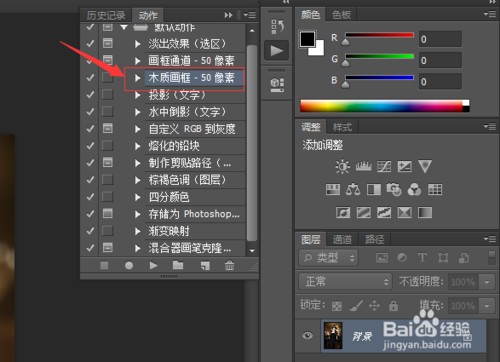
6、选中“木质画框”后,点击下面的播放按钮,如图所示:
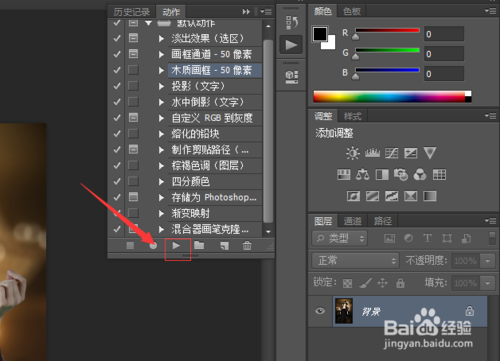
7、当点击播放后,动作会自动运行,运行结束后,我们的相框就加上了,如图所示:
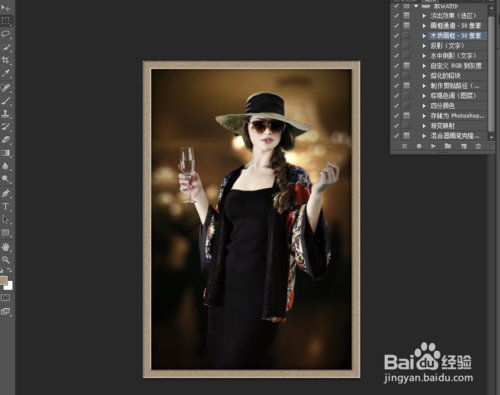
相关推荐:
相关文章
- 本教程主要使用Photoshop创意合成从少女拿着的相框中飞出的鸽子场景,教程合成出来的意境非常唯美,很不错,推荐到脚本之家,大家快快来学习吧2016-01-25
- 这篇教程是向脚本之家的朋友介绍photoshop制作简单漂亮的相框方法,教程比较基础,很适合初学者来学习,推荐到脚本之家,喜欢的朋友可以跟着教程一起来学习2015-09-20
- PS打造的蕾丝边相框非常的好看.也很简单2015-05-07
- 这篇教程是向大家介绍利用Photoshop制作动车车头冲出相框的画面效果,教程制作出来的整体效果非常不错,很酷。推荐到脚本之家,喜欢的朋友跟着一起来学习制作吧2014-08-27
- 很多朋友喜欢为自己的照片添加相框,今天photoshop就教大家制作简约的木纹相片相框2013-09-18
- 节日来临时家家户户都会装饰得漂漂亮亮的,今天我们用Photoshop模拟在玻璃相框上的水滴字“Merry Christmas”,为祝大家圣诞快乐。2012-12-18
- 本次教程接上一次教程“Photoshop制作木纹艺术效果的相框”,这次主要的任务是将之前教程中设计的平面相框进行立体化处理并展示,主要涉及到边框立体边缘处理、阴影效果、2012-11-17
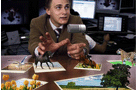 本ps教程学习如何用photoshop合成有趣的动物跳出相框场景,一个帅哥在演播室里口若悬河的白话,好像在主持科技节目,主要用到了笔刷蒙版 调整层 滤镜 通道等各种工具命令,2011-09-02
本ps教程学习如何用photoshop合成有趣的动物跳出相框场景,一个帅哥在演播室里口若悬河的白话,好像在主持科技节目,主要用到了笔刷蒙版 调整层 滤镜 通道等各种工具命令,2011-09-02 本教程的木纹相框大致分为两部分来完成。首先是用木纹素材制作出4个边框。然后再制作边框上的浮雕花纹部分。过程不是很复杂,不过要做得好看,还是要花一定心思的。2011-01-18
本教程的木纹相框大致分为两部分来完成。首先是用木纹素材制作出4个边框。然后再制作边框上的浮雕花纹部分。过程不是很复杂,不过要做得好看,还是要花一定心思的。2011-01-18- 很多边框的制作都离不开像素化里面的元素,以及锐化,大家可以试试,可以做出很多不一样的边框的。2010-06-24



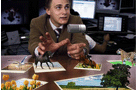

最新评论